Résolu : Écran Noir Google Chrome [9 Correctifs Faciles]
9 min. read
Updated on
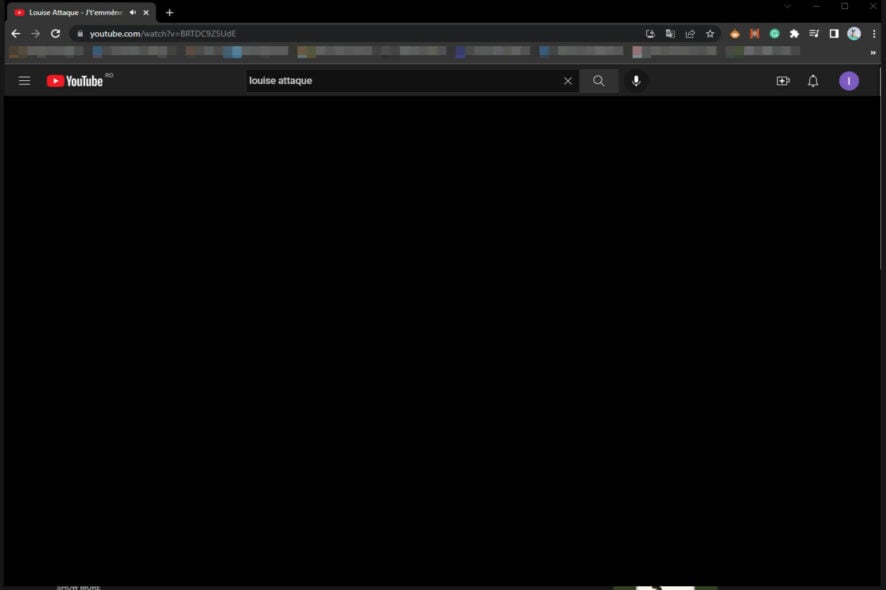
Le navigateur de Google se retrouve souvent au milieu des controverses. Un problème récurrent qui touche plusieurs utilisateurs est l’écran noir Google Chrome.
Encore un hic rejoint la liste à côté des préoccupations pour la confidentialité et la consommation élevée de la batterie.
Qu’il s’agisse du défilement saccadé ou bien des erreurs de chargement de page sous Chrome, les problèmes semblent suivre ce navigateur partout.
Pourtant, on l’aime toujours et on ne veut pas s’en délester. L’écran noir Google Chrome est particulièrement frustrant pour les utilisateurs qui s’appuient sur Chrome à titre journalier.
Mais pourquoi Google est en noir soudainement ? C’est ce que nous allons voir par la suite.
Pourquoi ma page Google est noire ?
Quoique impopulaires, les codes d’arrêt ont un rôle important dans le dépannage des erreurs informatique.
Puisqu’il n’y a pas de code d’erreur, c’est assez difficile d’identifier avec précision les causes à l’origine de l’écran noir Google Chrome.
Il peut s’agir d’une extension problématique, d’un flag que vous avez récemment activé ou encore d’une configuration fautive du navigateur. Plus le contexte est complexe, plus l’anomalie est difficile à corriger.
D’ailleurs, la manifestation n’est pas tout à fait prévisible et peut varier d’un système à l’autre ou bien d’un utilisateur à l’autre.
Pour de nombreux internautes, le problème est limité à un site Web particulier, tandis que pour d’autres, c’est plutôt une situation générale. Par contre, l’erreur survient habituellement après une mise à jour.
Comme vous pouvez le constater, il y a des moyens pour détecter peu à peu les causes sous-jacentes. Voyons rapidement les scénarios les plus fréquemment remontés par les utilisateurs.
Où et comment peut-on retrouver l’écran noir Google Chrome ?
- Chromebook ou Google Chromecast écran noir (Par contre, on peut retrouver l’écran noir Google Chrome sur iPhone, Windows 10 et 11, Android et plus encore.)
- Quand j’ouvre Google Chrome écran noir (C’est le problème d’écran noir à l’ouverture de Google Chrome. Dans ce cas, on parle d’une page d’accueil Google noire.)
- Écran noir quand je vais sur Internet (Il y a des utilisateurs qui ne rencontrent pas le problème de Google Chrome écran noir au démarrage, mais plus tard lors de la navigation.)
- Recherche Google écran noir (Comme indiqué, le problème peut survenir dès que vous commencez à naviguer et à effectuer des recherches sur Chrome.)
- Google Chrome vidéo écran noir – Il est possible d’avoir l’écran noir uniquement lorsque vous essayez de lire des vidéos (voir le cas d’YouTube qui ne marche pas sur Chrome.)
- Écran noir sur certains sites (D’ailleurs, il n’est pas rare que le problème affecte des sites particuliers tels que Facebook ou YouTube.)
- Ma page Google ne s’affiche pas entièrement (Parfois, seulement une section de la page consultée est impactée. C’est pourquoi on peut se retrouver face à un écran noir Google Chrome à droite ou bien voir le logo Google Chrome noir.)
Comment enlever l’écran noir sur Google ?
1. Basculez vers un autre navigateur
Nous savons que les utilisateurs sont réticents lorsqu’il s’agit de changer Chrome pour un autre navigateur.
Cependant, nous pensons qu’Opera est une bonne alternative, surtout si vous voyez un écran noir à l’ouverture de Google Chrome.
Opera est un navigateur léger qui libère votre RAM et vous permet de naviguer plus rapidement.
De plus, il peut utiliser à peu près les mêmes extensions que Chrome. Vous n’allez donc rien rater !
Encore mieux, c’est un navigateur qui bénéficie des mises à jour constantes, ce qui fera que les éventuelles bogues ne durent pas longtemps.
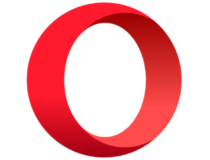
Opera
Oubliez les erreurs d’affichage ou les pages en noir et goûtez à la navigation sans compromis !2. Réinstallez Chrome
Parfois, pour réparer l’écran noir Google Chrome, vous devez réinstaller le navigateur complètement.
Notez pourtant que la réinstallation de Chrome peut supprimer tous vos favoris et votre historique, vous devez donc les exporter ou activer la synchronisation.
Il existe plusieurs façons de désinstaller Chrome, mais la meilleure consiste à utiliser un logiciel de désinstallation. Cette application spécialisée supprimera Chrome ainsi que tous ses fichiers et entrées du registre.
Nous vous recommandons de faire analyser votre PC avec CCleaner. L’outil se chargera d’éliminer les données résiduelles et de préparer votre PC pour une réinstallation propre de Chrome.
Une fois que vous supprimez Chrome, réinstallez-le et vérifiez si le problème est résolu.
3. Désactivez l’accélération matérielle
- Cliquez avec le bouton droit sur le raccourci Chrome et sélectionnez Propriétés.
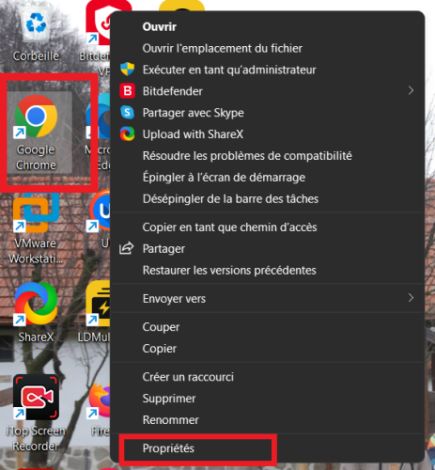
- Ensuite, cliquez sur l’onglet Raccourci.
- Dans le champ Cible, ajoutez le texte suivant à la fin :
[espace] -- disable-gpu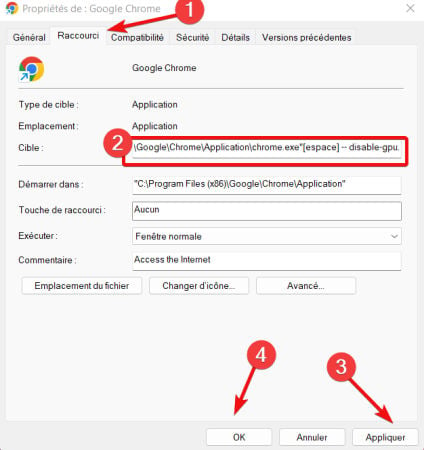
- Sauvegardez les modifications et lancez le navigateur sur votre appareil.
- Ensuite, appuyez sur le trois points verticaux en haut de la page, à droite.
- Ouvrez les Paramètres et dans le volet de gauche, choisissez Système.
- Désactivez l’option Utiliser l’accélération matérielle si disponible.

- Redémarrez Chrome pour voir si le problème a été résolu.
La solution la plus courante pour contourner la bogue d’écran noir Google Chrome consiste à désactiver la composition GPU sur toutes les pages.
4. Désactivez les extensions
- Cliquez sur l’icône Menu dans le coin supérieur droit de Google Chrome.
- Ensuite, choisissez Plus d’outils -> Extensions.
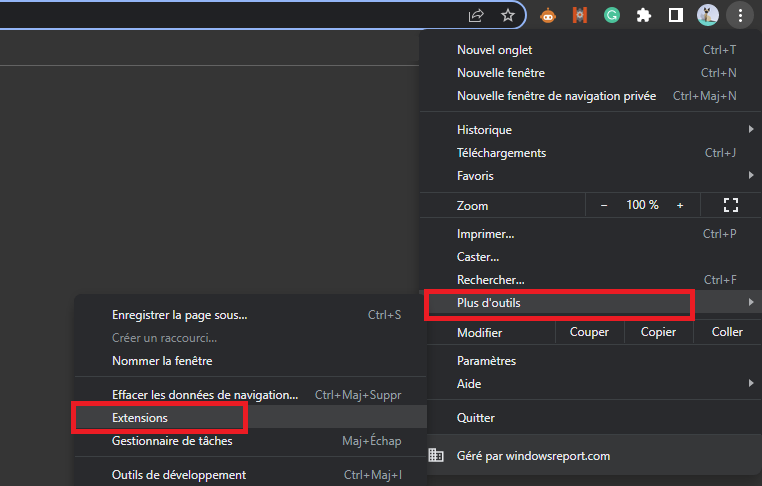
- Désactivez toutes les extensions en cliquant sur le commutateur à côté du nom de chaque extension.
- Après avoir désactivé tous les plugins, redémarrez Chrome et vérifiez si le problème persiste.
Pourquoi ma page Google s’affiche en noir ? Si cette question vous hante, vous allez probablement trouver la réponse au niveau des extensions.
En fait, les modules complémentaires entraînent souvent des conflits logiciels. Il se peut que l’une des extensions installées – surtout s’il s’agit d’un ajout récent – ne soit pas entièrement compatible avec votre version de Chrome.
Parfois, Chrome indique qu’il est impossible de charger le plug in. Mais dans la plupart du temps, il n’y a même pas d’avertissement, ce qui fait que vous vous retrouviez face à un écran noir Google Chrome.
Nous vous conseillons de désactiver les extensions. Puis, commencez à les réactiver une par une jusqu’à ce que vous trouviez celle qui est à l’origine du problème.
5. Désactivez les indicateurs Chrome
- Saisissez l’URL suivante dans la barre d’adresse Chrome : chrome://flags/
- Si le problème a commencé après l’activation d’un certain indicateur, recherchez son nom dans la liste et désactivez-le immédiatement.
- Vous pouvez également rechercher les indicateurs contenant les mentions GPU, GD et Threaded.
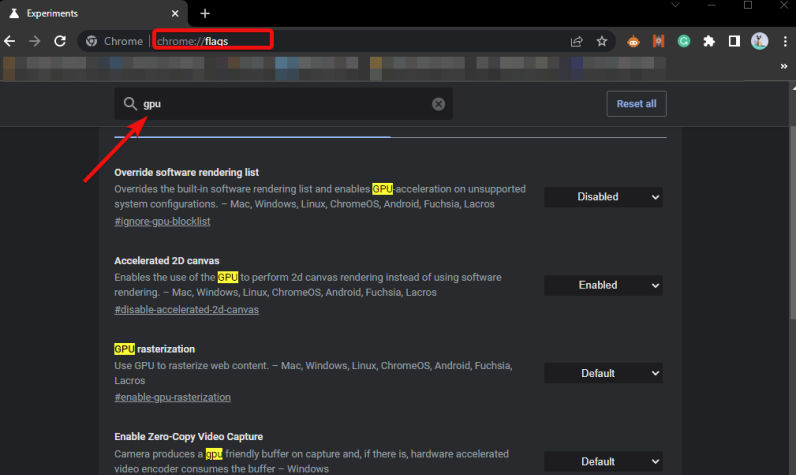
- Redémarrez Chrome.
Si Google est devenu noir sur votre PC, essayez de désactiver certains indicateurs pour résoudre le problème. Veuillez agir prudemment !
Les indicateurs sont des fonctionnalités expérimentales et peuvent rendre votre navigateur instable.
Voici comment enlever l’écran noir dans Google pourvu que le problème se soit déclenché suite à la modification de ces paramètres.
6. Redimensionnez Chrome
Selon les utilisateurs, vous pourrez peut-être enlever l’écran noir sur Google simplement en redimensionnant la fenêtre du navigateur. À cet effet, cliquez et maintenez la barre de titre de Google.
Après, restaurez Chrome à sa taille d’origine et vérifiez si le problème persiste. Gardez à l’esprit qu’il s’agit d’une solution de contournement, donc le problème ne sera pas résolu définitivement.
7. Exécutez le mode Compatibilité de Chrome
- Localisez le raccourci Chrome et cliquez dessus avec le bouton droit de la souris.
- Choisissez Propriétés dans le menu et accédez à l’onglet Compatibilité.
- Cochez l’option Exécuter ce programme en mode de compatibilité pour.
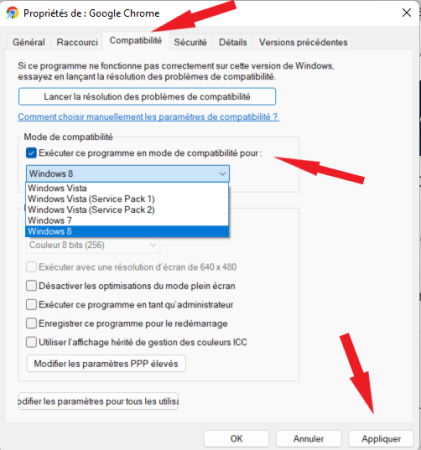
- Ensuite, sélectionnez la version de Windows souhaitée.
- Enfin, cliquez sur Appliquer et sur OK pour enregistrer les modifications.
Le mode de compatibilité est une fonctionnalité utile de Windows qui vous permet d’exécuter des applications plus anciennes.
Si la page d’accueil Google est noire, vous pouvez peut-être y remédier en exécutant Chrome en mode compatibilité.
Si le problème réapparaît, répétez les mêmes étapes, mais cette fois, assurez-vous d’appuyer sur le bouton Modifier les paramètres pour tous les utilisateurs.
Bien que Chrome soit essentiellement un navigateur multi-plateforme, des erreurs peuvent occasionnellement apparaître.
Explorez ces paramètres et n’hésitez pas à tester différentes versions de Windows pour voir si le problème tient de la compatibilité
8. Ajoutez le paramètre de lancement -no-sandbox
- Cliquez avec le bouton droit sur le raccourci de Chrome.
- Choisissez Propriétés dans le menu.
- Accédez à l’onglet Raccourci et dans le champ Cible, ajoutez à la fin :
–no-sandbox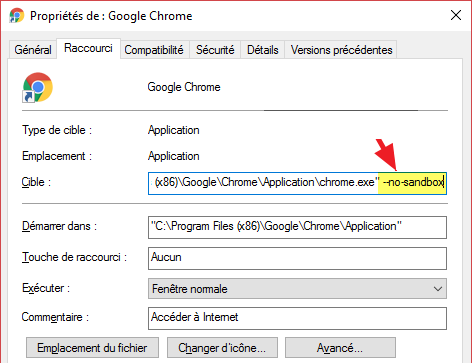
- Ensuite, cliquez sur Appliquer et OK pour enregistrer les modifications.
Vous pourrez résoudre le problème d’écran noir Google Chrome en ajoutant le paramètre -no-sandbox au raccourci du programme.
Au cas où vous ne le sauriez pas, Google Chrome utilise un mode Sandbox afin de séparer ses processus.
Cela signifie que même si votre navigateur rencontre un logiciel malveillant, ce dernier sera contenu grâce au mode Sandbox.
9. Réinitialisez Google Chrome
- Ouvrez le menu Personnaliser et contrôler Google Chrome et sélectionnez Paramètres.
- Dans le volet de gauche, choisissez Réinitialiser et nettoyer.
- Ensuite, sélectionnez l’option Restaurer les paramètres par défaut.
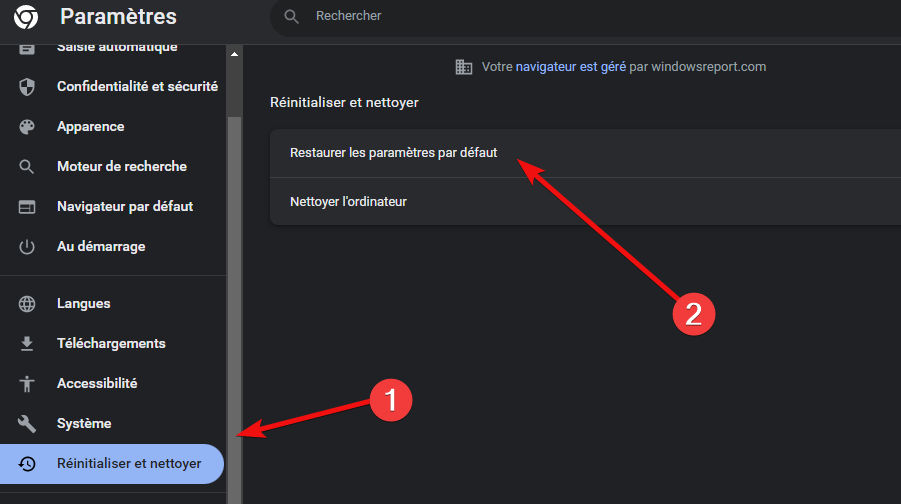
- Cliquez sur le bouton Réinitialiser les paramètres pour confirmer.
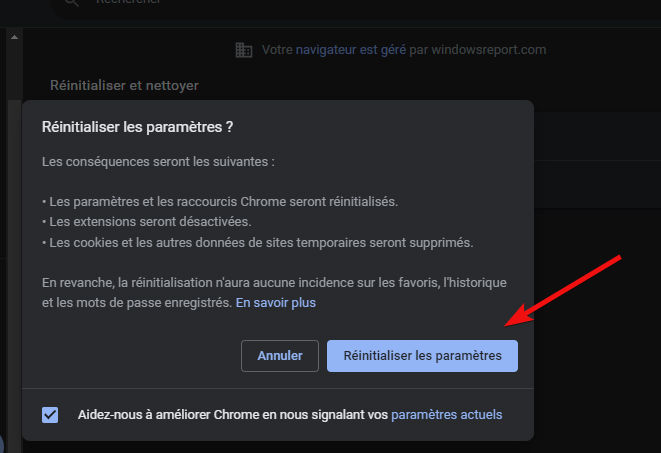
Si Chrome affiche un écran noir, vous pourrez peut-être résoudre le problème en réinitialisant le navigateur par défaut.
Gardez à l’esprit que cette action supprimera également vos favoris et votre historique, alors assurez-vous d’activer la synchronisation ou d’exporter vos données.
Attendez quelques minutes et ensuite, vérifiez si le problème est toujours là.
Comment changer la couleur de fond de Google ?
Un dysfonctionnement est probablement à l’origine de l’écran noir Google Chrome. Les solutions ci-répertoriées visent à vous aider à remettre Google en blanc.
Par contre, il ne faut pas confondre le problème d’écran noir avec le mode sombre de Google. 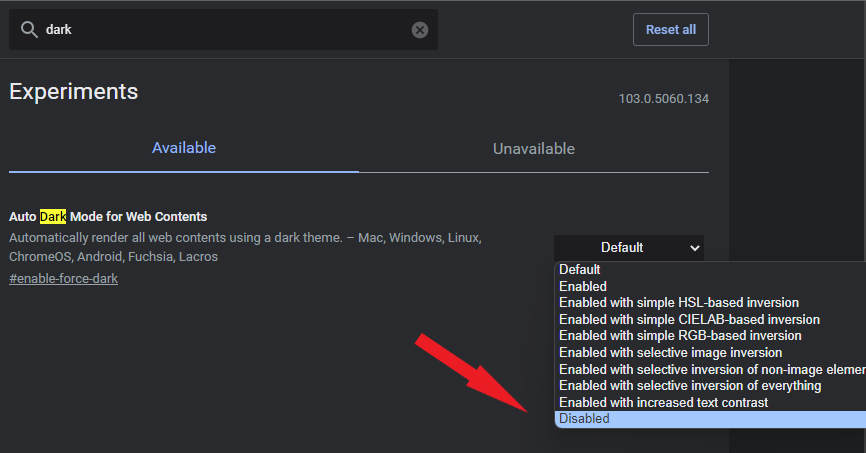
Si vous souhaitez plutôt désactiver le mode sombre Google, nous avons préparé un guide séparé.
Voici donc comment enlever l’écran noir (à ne pas confondre avec le fond noir Google). Sur ce, nous vous souhaitons bon dépannage.

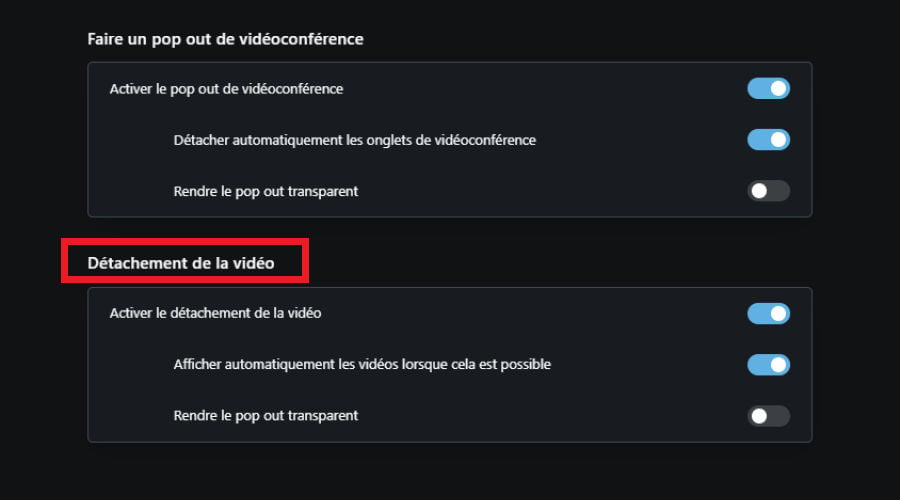
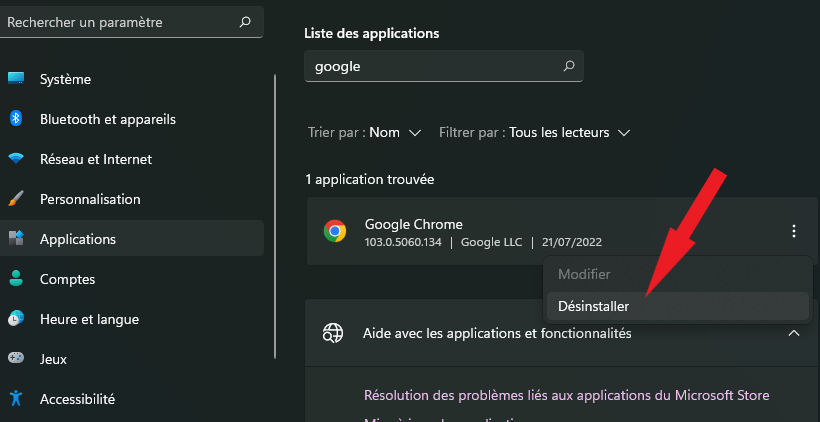

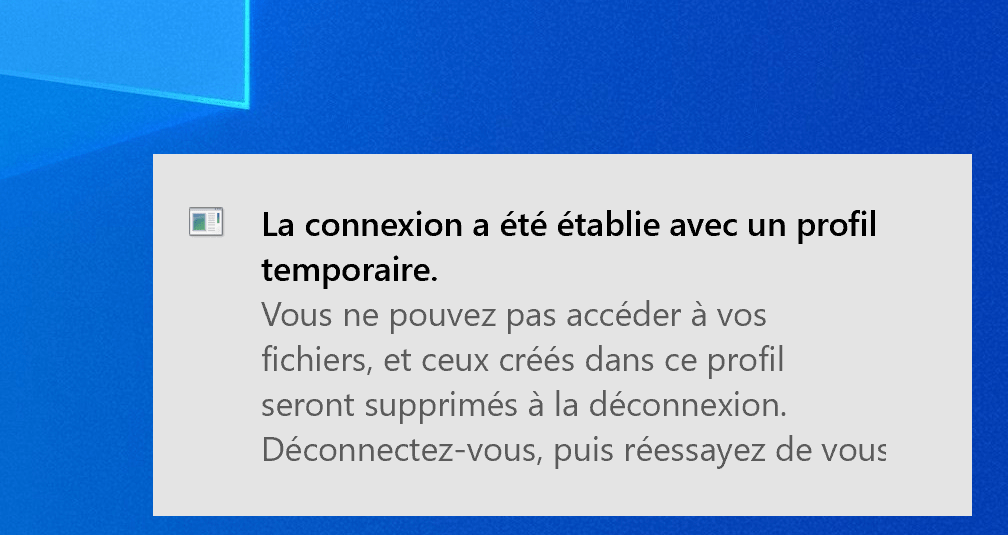
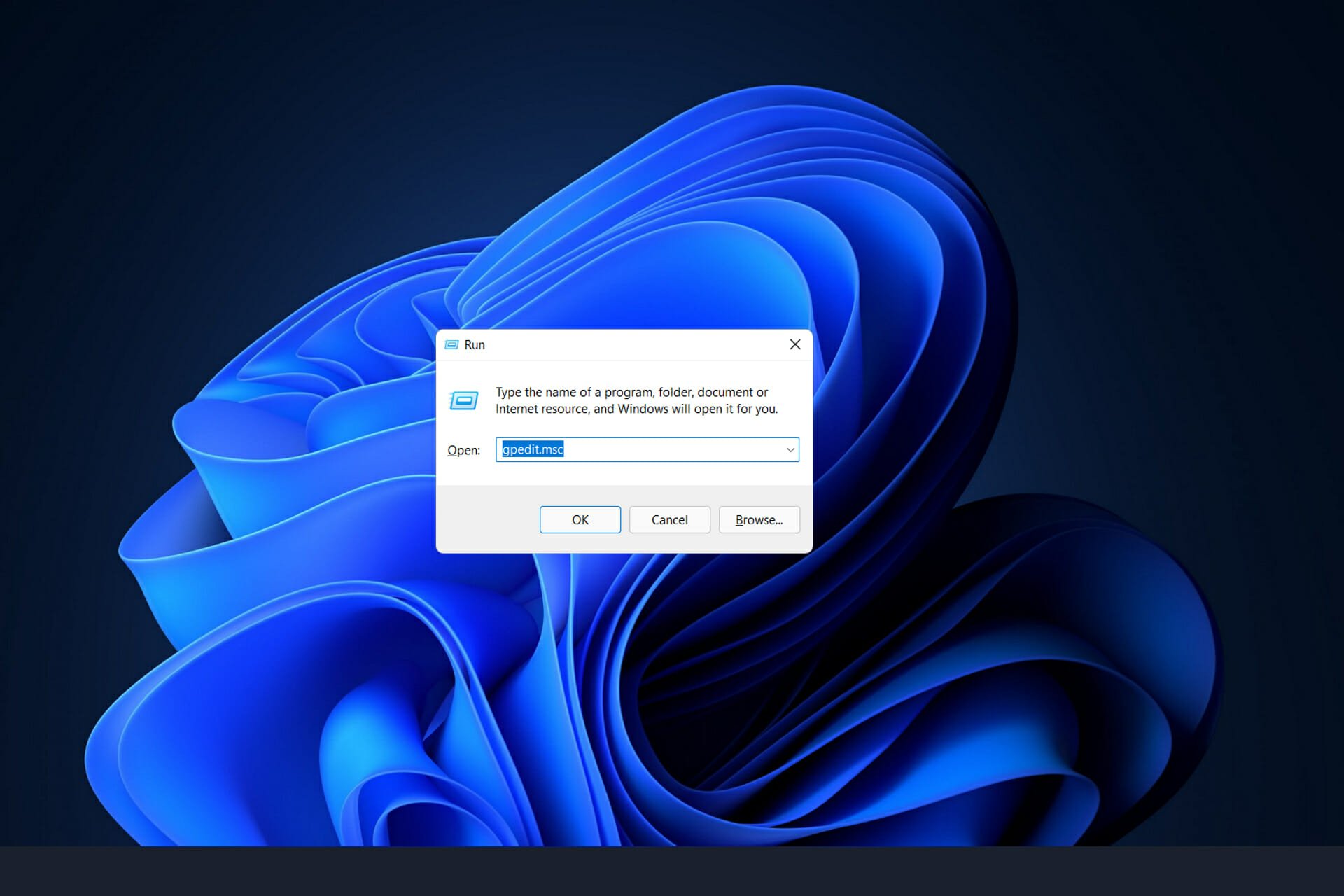

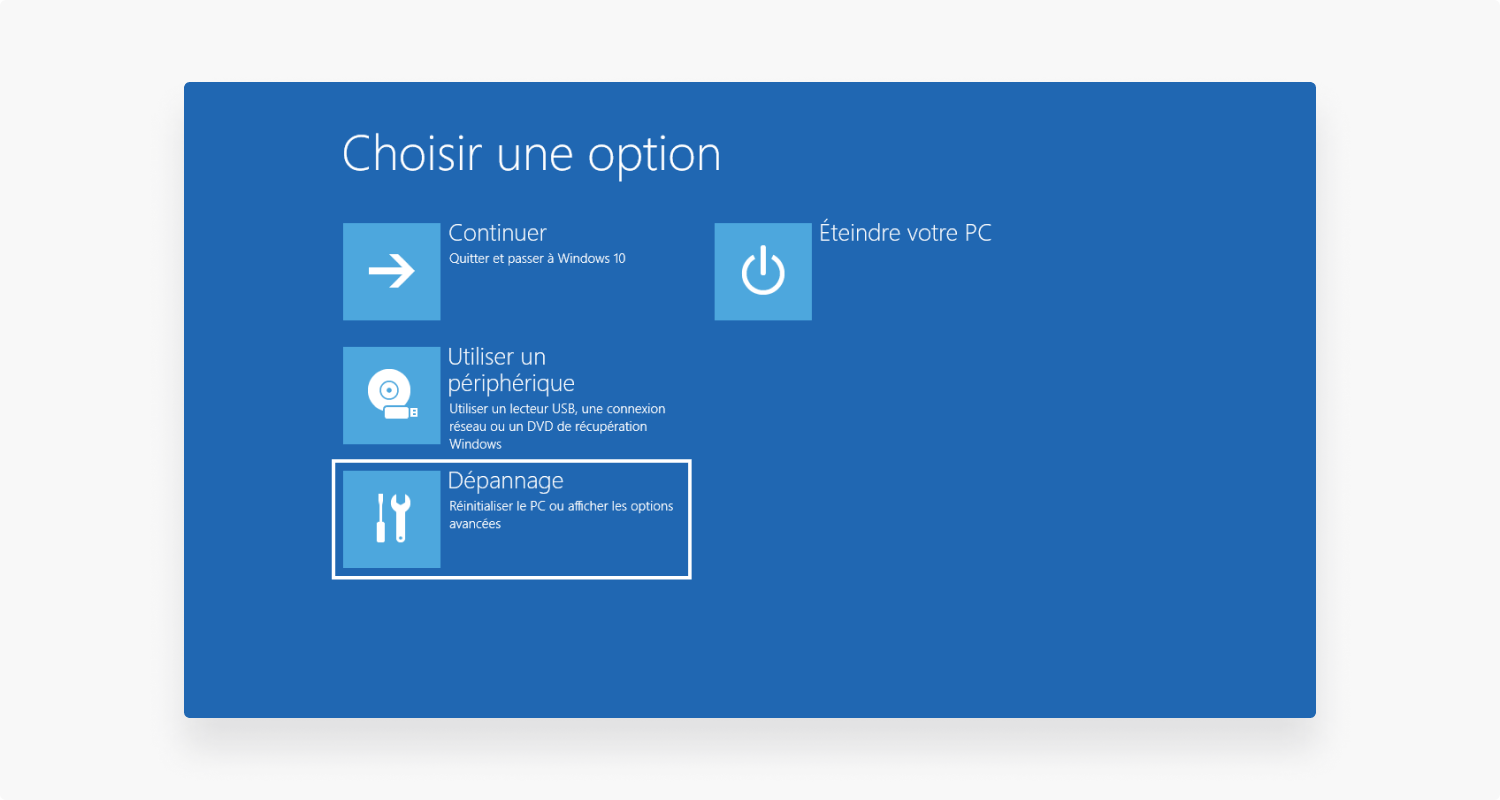
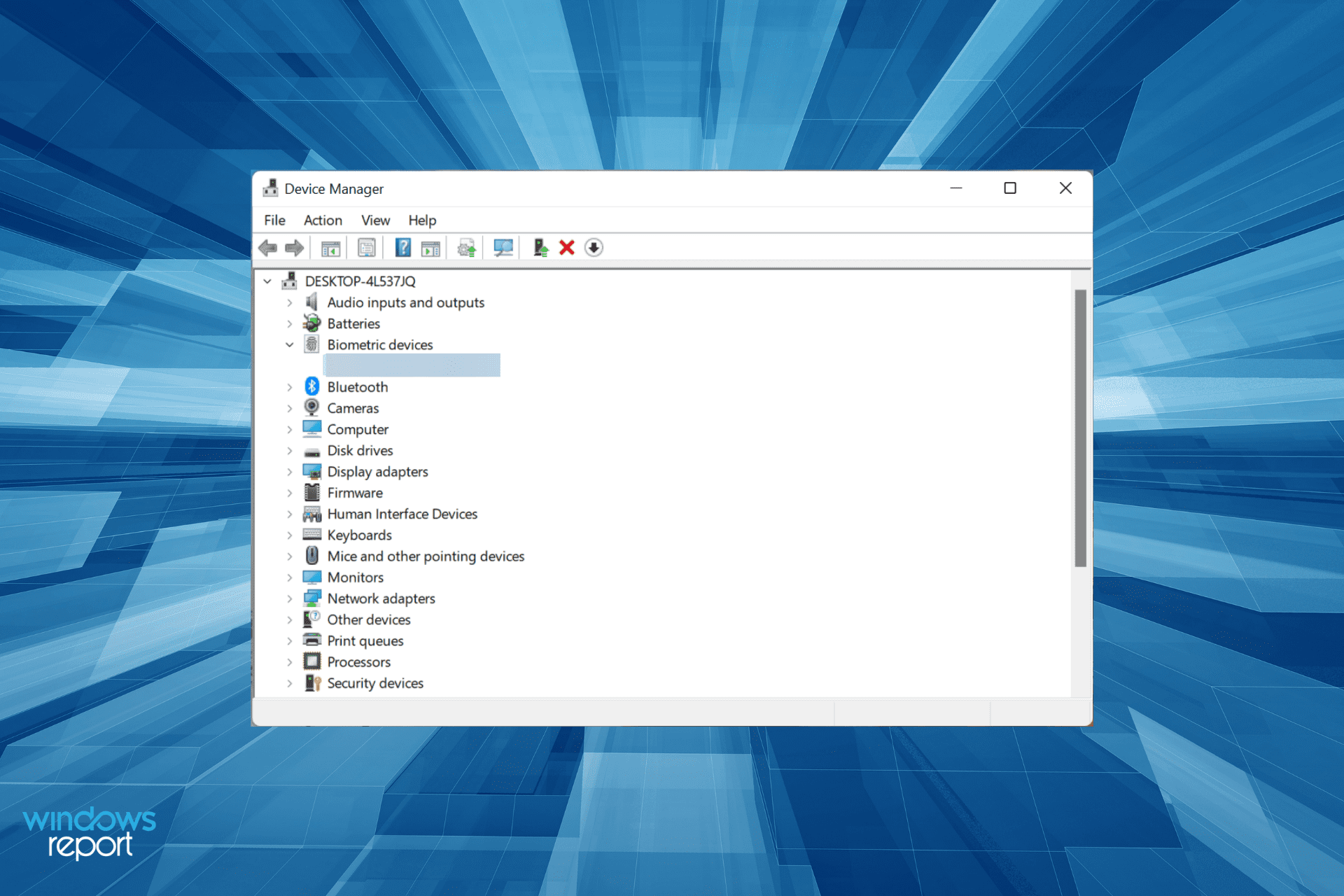
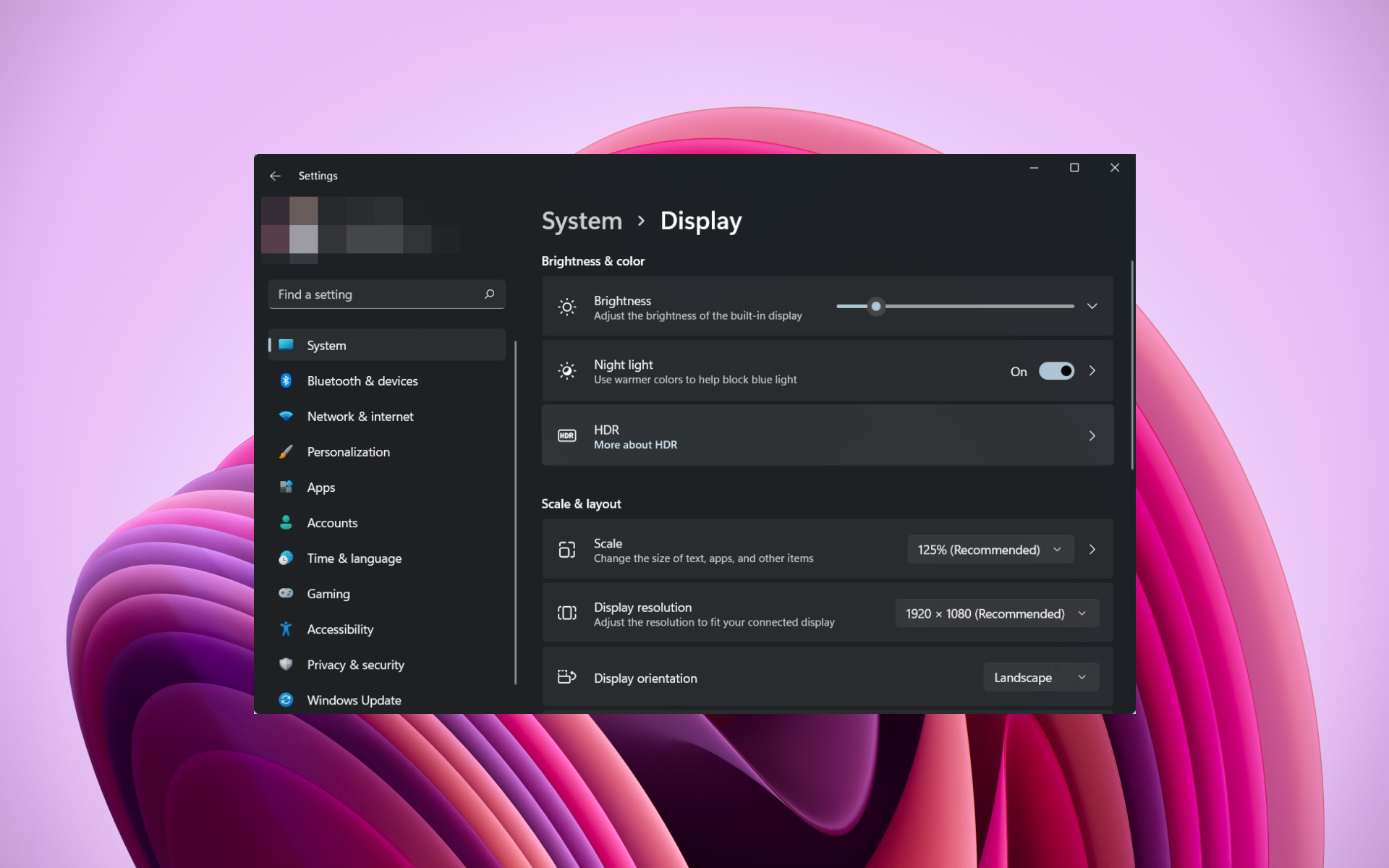
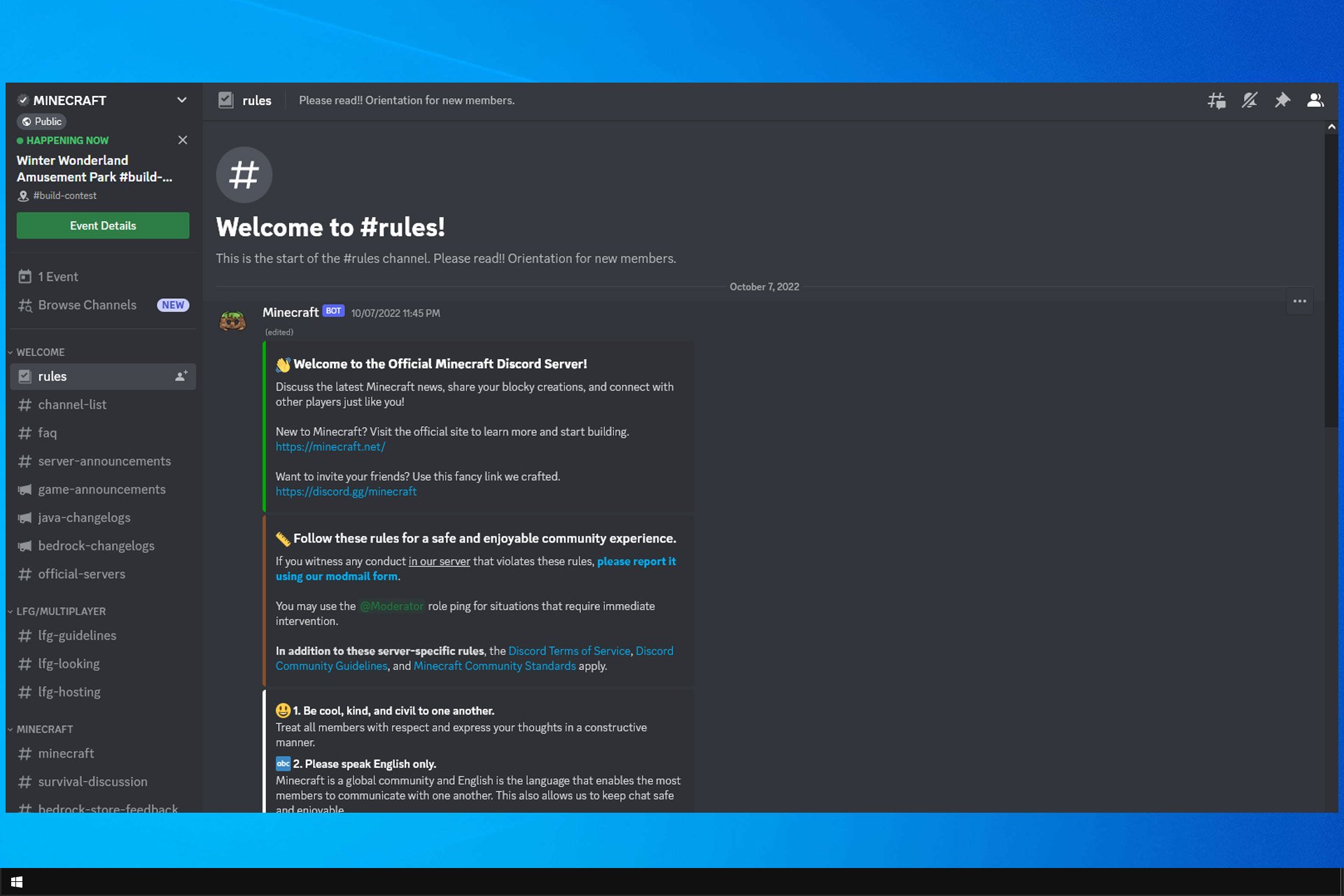
User forum
0 messages